当我在命令行中运行使用Java的程序时,遇到了问题。我收到一条消息,说找不到Java.exe。

我按照多个地方提供的Windows 7设置JAVA_HOME的指南进行了操作。
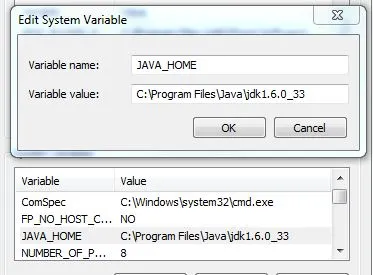
如图所示,我正在按照指示指向JDK文件夹,我还尝试了几种变化,包括链接到bin文件夹(其中java.exe位于其中)。
我做错了什么,如何调试?
编辑:
在命令提示符中输入Set将输出
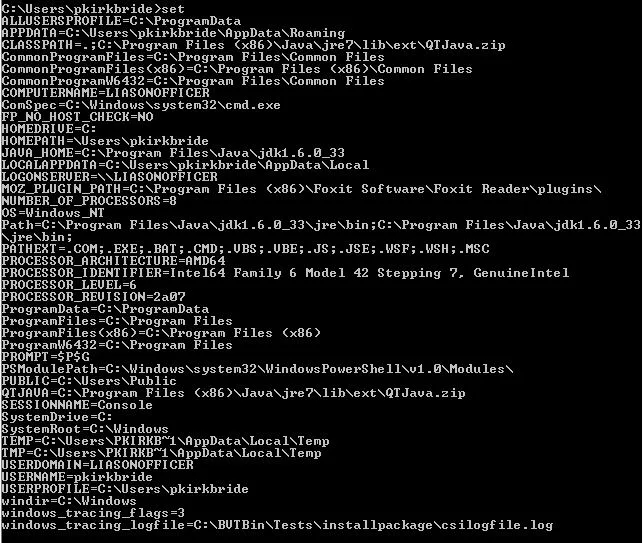
当我在命令行中运行使用Java的程序时,遇到了问题。我收到一条消息,说找不到Java.exe。

我按照多个地方提供的Windows 7设置JAVA_HOME的指南进行了操作。
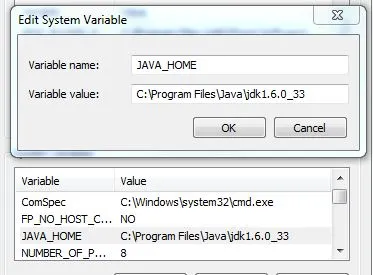
如图所示,我正在按照指示指向JDK文件夹,我还尝试了几种变化,包括链接到bin文件夹(其中java.exe位于其中)。
我做错了什么,如何调试?
编辑:
在命令提示符中输入Set将输出
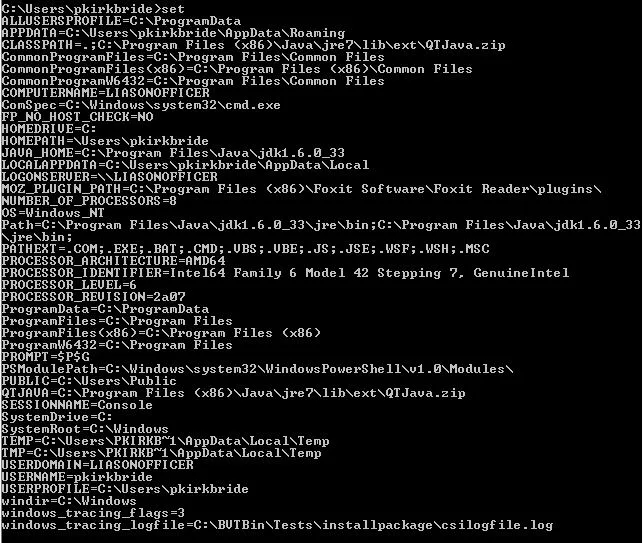
setx JAVA_HOME "C:\Program Files\Java\jdk1.8.0"
setx PATH "%PATH%;%JAVA_HOME%\bin";
修改环境变量。
setx -m JAVA_HOME "C:\Program Files\Java\jdk1.8.0"
setx -m PATH "%PATH%;%JAVA_HOME%\bin";
确保jdk.xxxxx/jre/bin文件夹在您的PATH环境变量中
设置JAVA_HOME变量
Windows 7 – 右键单击“我的电脑”,选择“属性”>“高级”
Windows 8 – 转到控制面板>系统>高级系统设置
Windows 10 – 搜索环境变量,然后选择编辑系统环境变量
点击环境变量按钮。
在系统变量下,点击新建。
在变量名字段中,输入以下内容之一:
JAVA_HOME,如果安装了JDK(Java开发工具包)
或
JRE_HOME,如果安装了JRE(Java运行时环境)。在变量值字段中,输入您的JDK或JRE安装路径。
以管理员身份打开命令提示符。
将环境变量的值设置为您的JDK(或JRE)安装路径,如下所示:
setx -m JAVA_HOME "C:\path_to_Java\jdk_version"
正如许多人提到的那样,我不得不添加...
C:\Program Files\Java\jdk_version\bin
...添加到路径变量中。
然而,没有提到的是,我必须确保 java\bin 目录在 path 语句中位于 windows\system32 目录之前,否则这将无法工作。
我能够在这里找到相关信息。
2个错误:
您缺少bin文件夹。
通常的正确路径是C:\Program Files\Java\jdk_version\bin
JAVA_HOME通常被某些脚本或程序使用,如果您想从cmd运行java工具,则必须将该目录添加到PATH中
%JAVA_HOME%;来实现这一点。 - Hunter McMillen